Maison >tutoriels informatiques >connaissances en informatique >Comment résoudre les raisons pour lesquelles la lecture de Win11 échoue et la méthode d'invite en cas d'absence de périphérique audio disponible
Comment résoudre les raisons pour lesquelles la lecture de Win11 échoue et la méthode d'invite en cas d'absence de périphérique audio disponible
- 王林avant
- 2024-01-30 18:30:131459parcourir
Win11 indique qu'aucun périphérique audio n'est disponible, ce qui entraîne un échec de lecture. Il s'agit d'un problème courant que de nombreux utilisateurs rencontrent après la mise à niveau vers un nouveau système. L'éditeur PHP Xiaoxin a résumé quelques solutions pour vous, dans l'espoir d'aider les utilisateurs rencontrant ce problème. Tout d’abord, vous pouvez essayer de mettre à jour le pilote audio pour vous assurer qu’il est compatible avec Win11. Deuxièmement, vérifiez si l'équipement audio est correctement connecté et si la fiche est desserrée ou endommagée. Vous pouvez également essayer de redémarrer votre ordinateur. Parfois, le problème peut n'être que temporaire. Si les méthodes ci-dessus ne fonctionnent pas, vous pouvez essayer d'utiliser les outils de dépannage audio de Windows pour diagnostiquer et résoudre le problème. J'espère que ces méthodes pourront vous aider à résoudre le problème d'échec de la lecture audio dans Win11.
Win11 indique qu'il n'y a pas de périphérique audio disponible provoquant un problème d'échec de lecture.
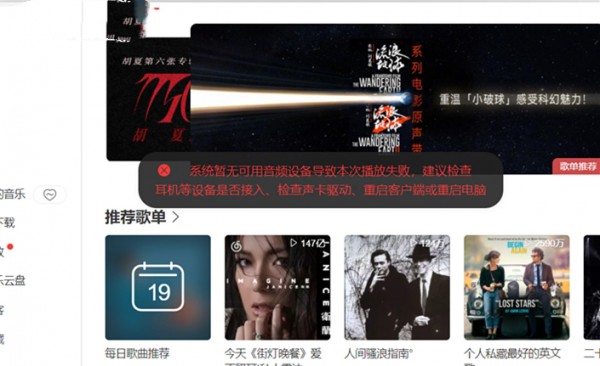
1 Appuyez sur win+x sur le clavier, ouvrez le gestionnaire de périphériques, développez Contrôleurs son, vidéo et jeu, cliquez avec le bouton droit sur Realtek Audio. , puis sélectionnez Mettre à jour le pilote .
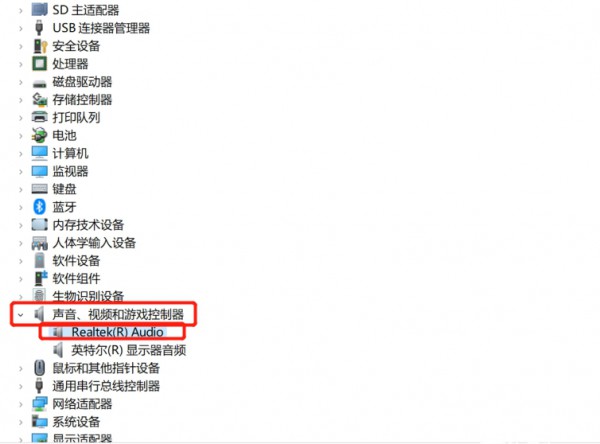
2. Sélectionnez Parcourir mon ordinateur pour trouver le pilote.
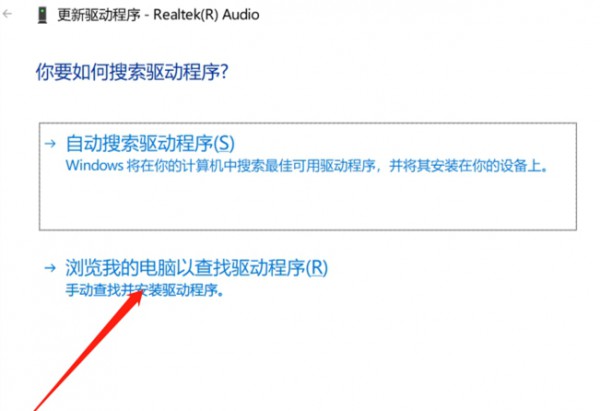
3. Sélectionnez Me laisser choisir parmi une liste de pilotes disponibles sur mon ordinateur.
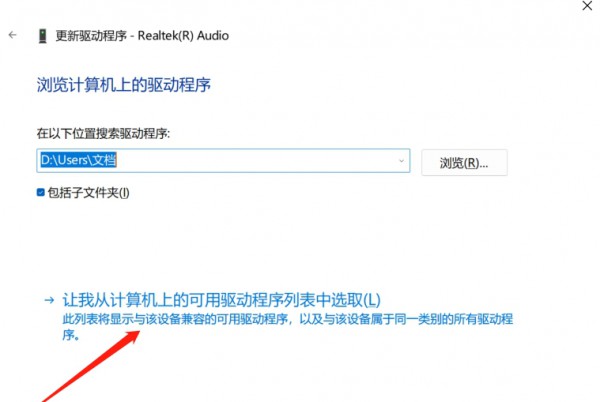
4. Double-cliquez ensuite sur le pilote ci-dessous pour installer le pilote d'origine de l'ordinateur, puis redémarrez l'ordinateur.
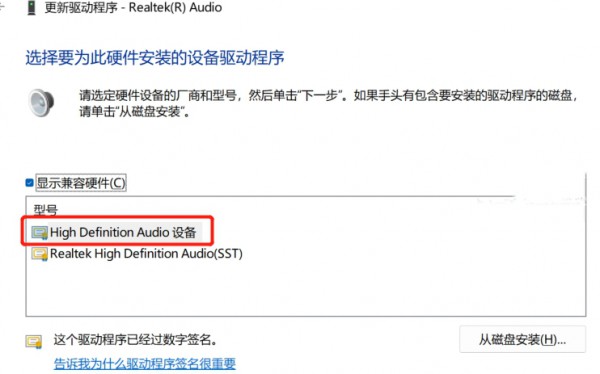
Ce qui précède est le contenu détaillé de. pour plus d'informations, suivez d'autres articles connexes sur le site Web de PHP en chinois!

